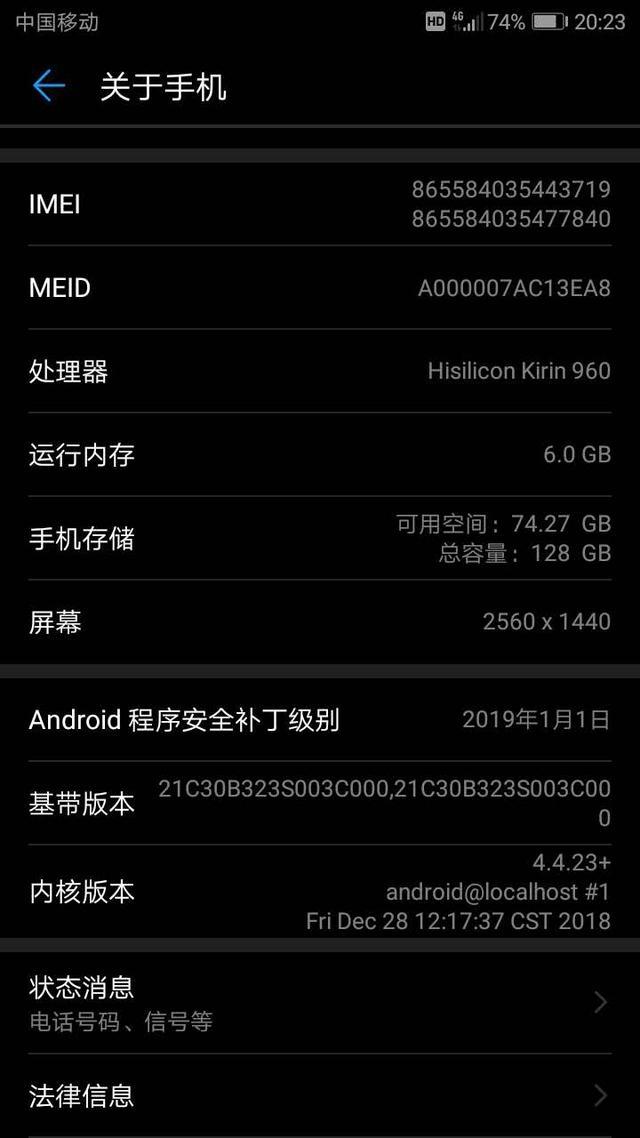图/文 Yulia Sokolova
注:此教程为英翻教程,软件操作不娴熟的小伙伴儿,谨慎尝试哦。翻译不足之处,自行脑补哦。

1.临摹草图
步骤1
通过创建一个启动新文档的600×800像素 大小。文件>将草图放到画布上,然后在包含该草图的图层上单击两次。选中“模板” 复选框,以自动锁定图层并使其更加透明( 默认情况下,应选中“将图像暗淡”选项)。

步骤2
切换到“轮廓模式”(Ctrl-Y),使草图在我们将要创建的形状和线条下可见。
抓住椭圆工具(L),画一个圆并将其放在Maleficent头部的上方。在钢笔工具(P)的帮助下拉下颚。实际上,您只能绘制颌的左部分,然后仅使用“反射工具”(O) 在垂直轴上进行反射,然后通过同时选择这两个部分并按Ctrl-J将这两个部分组合为单个平滑形状。

步骤3
画出嘴唇。您不必在此步骤中非常精确,因为稍后可以在着色过程中编辑这些形状。

2.创造邪恶之眼
步骤1
借助钢笔工具(P)或铅笔工具(N)创建杏仁状的基本眼形。在保持“轮廓模式”的同时添加其他一些细节:眼球的圆圈;上眼睑有阴影;内眼角和下眼睑的阴影。不必担心形状是否彼此重叠并且似乎超出了基本形状的范围。使用基本眼形的副本将所有其他对象放置在剪贴蒙版中。

在底部放置一个比基本眼形稍大的形状,并用黑色填充以形成眼线笔。

步骤2
返回正常的预览模式(Ctrl-Y),然后开始将颜色应用于上一步中制作的所有形状。将眼睑的阴影切换到“正片叠底”模式,并用从浅灰色到白色的柔和线性渐变填充它们。

步骤3
让我们为单独的睫毛制作一个简单的画笔。创建一个圆并使用直接选择工具(A)将其右锚点拖动到更右侧。通过使用转换锚点工具(Shift-C)单击一次将选定的锚点转换为角。最后,挤压一下形状。

将创建的形状拖到“画笔” 面板上,然后制作一个“艺术画笔”,将所有设置保留为默认设置。

步骤4
拿画笔工具(B)试一下。您可以为方便起见,将Stroke值减小或增大。画睫毛,改变其长度。对象>扩展外观,并使用橡皮擦工具(Shift-E)删除不需要的片段。 同时选择睫毛和眼线,团结在他们探路者和暗丁香应用线性渐变深蓝色,营造出漂亮的光辉化妆效果。

步骤5
绘制一个淡蓝色的形状并将其放置在所有其他形状下(Shift-Control- [)。转到“效果”>“模糊”>“高斯模糊”。 将“半径”值设置为大约18个像素,以创建柔和的烟熏眼效果。

步骤6
创建另一个形状并将其放置在蓝色形状下。用比肤色稍深的颜色填充它。对形状应用相同的模糊效果。

步骤7
在眼睛下方绘制淡紫色的模糊形状。添加一些细微的细节:虹膜上的微小高光火花和上眼睑的弯曲笔触。

步骤8
进入隔离模式你里面剪贴蒙版,使光圈更逼真明亮与的帮助外观面板通过添加新的填充和径向渐变,在截图如图所示(检查出的活力Peacocktutorial:第1,第3步,并进一步以获得更具描述性的创作过程)。

步骤9
退出隔离模式,现在让我们看看整个眼睛如何。

步骤10
根据我们的素描,复制眼睛,使用“反射工具”(O)在垂直轴上反射它,然后将其放在脸部的另一部分。

步骤11
使用铅笔工具(N)绘制弯曲的眉毛。

添加第二个额头,眼睛完成。

3.渲染一个漂亮的鼻子
步骤1
首先使用钢笔工具(P)形成一个很小的鼻孔。用从深棕色到浅棕色的线性渐变填充它,以显示空腔。添加第二个鼻孔,并以徒手弯曲的形状环绕鼻孔。用淡淡的淡紫色填充它,并应用高斯模糊 效果,以在鼻尖下方创建柔和的阴影。

步骤2
添加更多细节,使鼻子更逼真!在鼻尖上放一个粉红色的毛刺点,并用铅笔工具(N)在其上方画一个白色高光。 最后,在眼睛和鼻梁之间画一个半月形,并用从白色到浅粉红色的线性渐变填充。将其切换到“多重混合”模式以创建阴影并强调鼻子的雕塑感。不要忘了在鼻子的右侧放置相同的阴影。

4.创建诱人的红唇
步骤1
成熟的红唇是Maleficent脸部最突出的特征之一。让我们尽力使它们生动活泼!复制我们之前为嘴唇创建的轮廓,并用较深的肤色填充它们,并在嘴唇的两个角都添加两个黑点。将高斯模糊效果应用于这些对象。

步骤2
将 嘴唇轮廓移到最前面(Ctrl-Shift-]) ,将其放在模糊的形状上方。用从浅玫瑰色到红色的柔和线性渐变填充下唇,然后将较深的红色应用于上唇。通过在嘴唇上添加一条弯曲的白线来强调上嘴唇。在鼻子下方添加另一个明亮的形状,并对其施加高斯模糊效果,形成脊状的脊线。

步骤3
是时候添加更多细节了!穿过下唇的下部,使嘴唇变黑,然后定型。切断不需要的部分使用形状生成器工具(移位-M)和从白色填充有光梯度形状以暗红色,切换混合模式 至Multuply。在下唇上画一条皱纹,形成高光。在嘴唇上再添加一些皱纹,使它们既光滑又有光泽。使用屏幕混合模式可以突出显示亮点。

步骤4
与嘴唇有关的最后但并非最不重要的一点是在嘴唇的角部附近添加模糊的高光,而在嘴唇的另一侧添加模糊的高光。最后,通过在下唇下方放置浅色阴影使嘴唇更立体。

这是Maleficent在此步骤中的整体视图:

5.完成她的化妆
步骤1
由于我们的肖像是卡通和风格化的,因此我们不会使她的检查框太尖锐,以免使脸部过于瘦弱并保持娃娃气。我们将添加一些腮红。使用基本头部形状的副本绘制一个圆圈并将其隐藏在“剪贴蒙版”中。用径向渐变填充它,用浅玫瑰色填充中心,用白色填充外部。将形状切换到“正片叠底混合模式”。还要在她的第二个脸颊上加点腮红。


步骤2
在Maleficent的额头中间添加另一个圆圈,以使其头部更球形。使用屏幕混合模式来聚焦整个区域。

步骤3
让我们开始渲染头饰。和以前一样,切换到“轮廓模式”(Ctrl-Y),然后从中间部分开始跟踪草图。返回正常模式,检查结果。将深蓝色应用于创建的形状。

步骤4
现在,我们需要为一些时尚的物体创建闪亮的纹理。制作一个白色小圆圈,并将其拖动到“符号面板”,以默认设置创建一个影片剪辑。使用符号喷涂工具(Shift-S)将圆圈分布在帽子上。通过使用Symbol Sizer Tool对其进行编辑,可以使圆在中间变大,在边缘变小,您可以在与Symbol Sprayer Tool(Shift-S)相同的下拉菜单中找到它们。若要放大符号,请单击对象。而 持有的Alt键键并单击,当你需要让他们更小。
最后, 对创建的纹理进行“对象”>“扩展外观”,并将其放置在“ 剪贴蒙版”中。

步骤5
输入剪贴蒙版,并用深蓝色填充圆圈,将其切换到“屏幕模式”,并将“不透明度” 降低到60%,以使圆圈的重叠部分可见。

步骤6
返回正常模式,并在头饰的两侧添加一些尖锐的形状,以产生折叠织物的错觉。用三色深蓝色渐变填充它们,然后切换到“屏幕模式”。

步骤7
复制并粘贴在前面 (Ctrl-C> Ctrl-F)纹理组,并用深蓝色的径向渐变填充它,切换到“屏幕混合模式” ,从而使其更亮。

步骤8
在“轮廓模式”下开始绘制其中一个角。

步骤9
编辑颜色,使角状物很好地适合头饰。在“屏幕模式”的帮助下,使凹口变浅,并在喇叭上添加平滑的高光,使其光滑。

步骤10
复制创建的号角并将其反射后的副本放置在头部的第二侧。

步骤11
为了将头饰与面部分开,使其更具立体感,我们还需要在其下方放置阴影。为此,复制帽子和各地团结他们探路者,从而将它们组合成一个单一的形状。将此形状放在头饰下并向下移动一点。

最后,用与下唇下面相同的颜色填充形状(使用吸管工具(I)拾取颜色和外观),形成柔和的阴影。
6.着装风格
步骤1
首先跟踪衣服的基本形状,然后添加领口的一些部分。将褶皱彼此分开画出,以便我们可以对它们进行不同的着色。

步骤2
在她的脖子上形成一个由三部分组成的衣领。用深蓝色线性渐变填充它们。要强调丝绸质地,请复制每个部分并将“混合模式”切换为“屏幕”。

步骤3
根据头饰调色板为褶皱上色,并对表示阴影的那些形状应用“乘以混合”模式。

步骤4
重新排列形状,以使它们的某些部分隐藏在衣领后面,而前部放置在身体上方。用匹配的深蓝色线性渐变填充基本的礼服形状。

步骤5
使用“反射工具”(O)在垂直轴上复制和镜像对象,并将它们放置在主体的另一侧。

步骤6
在衣领和脖子上的胸部皮肤上放一些阴影,并在连衣裙上添加一些小细节:底部的深色褶皱和肩膀上方的明亮亮点。

7.创建一个背景
步骤1
我们正在最后的比赛中,唯一要做的重要事情就是背景!为背景创建一个新层,并将其放置在所有其他层下。使用矩形工具(M)制作600x800像素大小的矩形。从边缘的深蓝色到中间的深蓝色的径向渐变填充矩形。

步骤2
在“外观” 面板中添加“新填充”,并用简单的斑点纹理填充,您可以在Swatch库菜单>图案>基本图形>基本图形_纹理> USGS 22 Gravel Beach中找到该纹理。将此填充的混合模式设置为屏幕。

步骤3
在“色板” 面板中选择纹理, 然后进入“ 编辑图案模式”。选择几个随机点,并用较浅的蓝色填充它们。

步骤4
退出图案模式,注意背景现在看起来如何闪闪发光。

步骤5
深色背景已经突出了主要对象。但是,我们希望为她的脸部增加更多的对比,并使角色更加出色。为此,在她的脸的两个部分以及角的边缘上添加一些狭窄的挤压形状。用从黑色到灰蓝色的线性渐变填充形状,然后切换到“屏幕混合模式”,创建柔和的高光。

步骤6
选择Maleficent的所有部分,将它们分组并进行复制。将副本放在所有其他对象之上,然后将其合并在Pathfinder中,以创建平坦的轮廓。

步骤7
将创建的轮廓放置在角色下方,并用深蓝色填充。将“混合模式”切换为“屏幕”,使其在背景上方可见,并应用高斯模糊效果,将平面形状变成围绕Maleficent的漂亮发光光晕。

步骤8
我们的角色变得更加引人注目,并在背景之上脱颖而出。最后要做的是放置一个柔和的小插图并使我们的艺术品的角落变暗,以使角色的脸部成为作品的主要对象。在单独的图层上的所有其他对象上方放置一个600 x 800 px的矩形,并用线性渐变填充它,从中间的白色到边缘的墨蓝色。将其切换到“乘法混合模式”以使小插图的中心透明。推荐:AI从入门到精通(视频教程)

至此就完成啦!